Dispositivo de replicação
Este artigo descreve o dispositivo de replicação usado pela ferramenta Migração e modernização ao migrar VMs do VMware, máquinas físicas e VMs na nuvem privada/pública para o Azure, usando a migração baseada em agente.
Visão geral
O dispositivo de replicação é implantado quando você configura a migração baseada em agente de VMs do VMware ou servidores físicos. Ele é implantado como um único computador local, seja como uma VM do VMware ou um servidor físico. Ele executa:
- O Dispositivo de replicação: o dispositivo de replicação coordena as comunicações e gerencia a replicação de dados para VMs do VMware locais e servidores físicos replicando para o Azure.
- O Servidor de processo: o servidor de processo, que é instalado por padrão no dispositivo de replicação e faz o seguinte:
- O Gateway de replicação: ele atua como um gateway de replicação. Ele recebe dados de replicação de computadores habilitados para replicação. Ele otimiza a replicação de dados com compactação e criptografia do cache e os envia para o Azure.
- O Instalador do agente: executa uma instalação por push do Serviço de Mobilidade. Esse serviço deve ser instalado e executado em cada computador local que você deseja replicar para a migração.
Implantação do dispositivo
| Usadas para | Detalhes |
|---|---|
| Migração baseada em agente da VM do VMware | Você baixa o modelo OVA do Hub Migrações para Azure e importa para vCenter Server para criar a VM do dispositivo. |
| Migração baseada em agente de computador físico | Se você não tiver uma infra-estrutura do VMware ou se não puder criar uma VM do VMware usando um modelo OVA, baixe um instalador de software do Hub Migrações para Azure e execute-o para configurar o computador do dispositivo. |
Observação
Se você estiver implantando no Azure Governamental, use o arquivo de instalação para implantar o dispositivo de replicação.
Requisitos do dispositivo
Quando você configura o dispositivo de replicação usando o modelo OVA fornecido no Hub Migrações para Azure, o dispositivo executa o Windows Server 2016 e está em conformidade com os requisitos de suporte. Se você configurar o dispositivo de replicação manualmente em um servidor físico, verifique se ele está em conformidade com os requisitos.
| Componente | Requisito |
|---|---|
| Dispositivo de VM do VMware | |
| PowerCLI | PowerCLI versão 6.0 deve ser instalado se o dispositivo de replicação estiver em execução em uma VM do VMware. |
| Tipo de NIC | VMXNET3 (se o dispositivo é uma VM do VMware) |
| Configurações de hardware | |
| Núcleos de CPU | 8 |
| RAM | 16 GB |
| Número de discos | Dois: o disco do sistema operacional e o disco de cache do servidor de processo. |
| Espaço livre em disco (cache) | 600 GB |
| Configurações de software | |
| Sistema operacional | Windows Server 2016 ou Windows Server 2012 R2 |
| Licença | O dispositivo é fornecido com uma licença de avaliação do Windows Server 2016 que é válida por 180 dias. Caso o período de avaliação esteja próximo da expiração, recomendamos que você baixe e implante um novo dispositivo ou ative a licença do sistema operacional da VM do dispositivo. |
| Localidade do sistema operacional | Inglês (en-us) |
| TLS | O TSL 1.2 deve estar habilitado. |
| .NET Framework | O .NET Framework 4.6 ou posterior deve ser instalado no computador (com criptografia forte habilitada). |
| MySQL | O MySQL deve ser instalado no dispositivo. MySQL deve ser instalado. Você pode instalar manualmente ou as Migrações para Azure podem instalá-lo durante a implantação do dispositivo. |
| Outros aplicativos | Não execute outros aplicativos no dispositivo de replicação. |
| Funções do Windows Server | Não habilite essas funções: - Active Directory Domain Services - Serviços de Informações da Internet - Hyper-V |
| Políticas de grupo | Não habilite estas políticas de grupo: - Impedir o acesso ao prompt de comando. - Impedir o acesso às ferramentas de edição do registro. - Lógica de confiança para anexos de arquivo. - Ativar a execução do script. Saiba mais. |
| IIS | – Nenhum site da Web padrão já existente – Nenhum aplicativo/site da Web pré-existente escutando na porta 443 – Habiliatar anonymous authentication - Habilitar configuração FastCGI |
| Configurações de rede | |
| Tipo de endereço IP | Estático |
| Portas | 443 (orquestração do canal de controle) 9443 (transporte de dados) |
| Endereço IP | Verifique se o servidor de configuração e o servidor de processo têm um endereço IPv4 estático e não têm a NAT configurada. |
| Tipo de NIC | VMXNET3 |
Instalação do MySQL
O MySQL deve ser instalado no computador do dispositivo de replicação. Ele pode ser instalado usando um desses métodos.
| Método | Detalhes |
|---|---|
| Baixe e instale manualmente | Baixe o aplicativo MySQL e coloque-o na pasta C:\Temp\ASRSetup e, em seguida, instale manualmente. Quando você configurar o dispositivo, o MySQL será mostrado como já instalado. |
| Sem download online | Coloque o aplicativo instalador do MySQL na pasta C:\Temp\ASRSetup. Ao instalar o dispositivo e selecionar para baixar e instalar o MySQL, a instalação usa o instalador adicionado. |
| Baixe e instale a Migrações para Azure | Quando você instalar o dispositivo e o MySQL for solicitado, selecione Baixar e instalar. |
acesso à URL
O dispositivo de replicação precisa de acesso a essas URLs na nuvem pública do Azure.
| URL | Detalhes |
|---|---|
*.backup.windowsazure.com |
Usado para transferência de dados replicados e coordenação |
*.store.core.windows.net |
Usado para transferência de dados replicados e coordenação |
*.blob.core.windows.net |
Usado para acessar a conta de armazenamento que armazena os dados replicados |
*.hypervrecoverymanager.windowsazure.com |
Usado para operações de gerenciamento de replicação e coordenação |
https://management.azure.com |
Usado para operações de gerenciamento de replicação e coordenação. |
*.services.visualstudio.com |
(Opcional) Usado para fins de registro em log. |
time.windows.com |
Usados para verificar a sincronização de horário entre a hora do sistema e a hora global. |
https://login.microsoftonline.com https://login.live.com https://graph.windows.net https://login.windows.net https://www.live.com https://www.microsoft.com |
A configuração de dispositivo precisa de acesso a estas URLs. Elas são usadas para controle de acesso e gerenciamento de identidade pelo Microsoft Entra ID. |
https://dev.mysql.com/get/Downloads/MySQLInstaller/mysql-installer-community-5.7.20.0.msi |
Para concluir o download do MySQL. Em algumas regiões, o download pode ser redirecionado para a URL da CDN. Se necessário, verifique se a URL da CDN também é permitida. |
Acesso à URL do Azure Governamental
O dispositivo de replicação precisa de acesso a essas URLs no Azure Governamental.
| URL | Detalhes |
|---|---|
*.backup.windowsazure.us |
Usado para transferência de dados replicados e coordenação |
*.store.core.windows.net |
Usado para transferência de dados replicados e coordenação |
*.blob.core.windows.net |
Usado para acessar a conta de armazenamento que armazena os dados replicados |
*.hypervrecoverymanager.windowsazure.us |
Usado para operações de gerenciamento de replicação e coordenação |
https://management.usgovcloudapi.net |
Usado para operações de gerenciamento de replicação e coordenação |
*.services.visualstudio.com |
(Opcional) Usado para fins de registro em log. |
time.nist.gov |
Usados para verificar a sincronização de horário entre a hora do sistema e a hora global. |
https://login.microsoftonline.com https://login.live.com https://graph.windows.net https://login.windows.net https://www.live.com https://www.microsoft.com |
A configuração de dispositivo com o OVA precisa de acesso a estas URLs. Elas são usadas para controle de acesso e gerenciamento de identidade pelo Microsoft Entra ID. |
https://dev.mysql.com/get/Downloads/MySQLInstaller/mysql-installer-community-5.7.20.0.msi |
Para concluir o download do MySQL. Em algumas regiões, o download pode ser redirecionado para a URL da CDN. Se necessário, verifique se a URL da CDN também é permitida. |
Observação
Se o seu projeto de Migração tiver uma conectividade com o ponto de extremidade privado, você precisará de acesso às seguintes URLs além do acesso de link privado:
*.blob.core.windows.com– Para acessar a conta de armazenamento que armazena os dados replicados. Isso é opcional e não será necessário se a conta de armazenamento tiver um ponto de extremidade privado anexado.https://management.azure.compara operações de gerenciamento de replicação e coordenação.https://login.microsoftonline.comhttps://login.windows.net
https://www.live.come
https://www.microsoft.compara controle de acesso e gerenciamento de identidade pelo Microsoft Entra ID
Acesso a URLs do Microsoft Azure operado pela 21Vianet (Microsoft Azure operado pela 21Vianet)
O dispositivo de replicação precisa de acesso a essas URLs.
| URL | Detalhes |
|---|---|
*.backup.windowsazure.cn |
Usado para transferência de dados replicados e coordenação. |
*.store.core.chinacloudapi.cn |
Usado para transferência de dados replicados e coordenação. |
*.blob.core.chinacloudapi.cn |
Usado para acessar a conta de armazenamento que armazena os dados replicados. |
*.hypervrecoverymanager.windowsazure.cn |
Usado para operações de gerenciamento de replicação e coordenação. |
https://management.chinacloudapi.cn |
Usado para operações de gerenciamento de replicação e coordenação. |
*.services.visualstudio.com |
(Opcional) Usado para fins de registro em log. |
time.windows.cn |
Usados para verificar a sincronização de horário entre a hora do sistema e a hora global. |
https://login.microsoftonline.cn https://secure.aadcdn.microsoftonline-p.cn https://login.live.com https://graph.chinacloudapi.cn https://login.chinacloudapi.cn https://www.live.com https://www.microsoft.com |
A configuração de dispositivo com o OVA precisa de acesso a estas URLs. Elas são usadas para controle de acesso e gerenciamento de identidade pelo Microsoft Entra ID. |
https://dev.mysql.com/get/Downloads/MySQLInstaller/mysql-installer-community-5.7.20.0.msi |
Para concluir o download do MySQL. Em algumas regiões, o download pode ser redirecionado para a URL da CDN. Se necessário, verifique se a URL da CDN também é permitida. |
Acesso à porta
| Dispositivo | Conexão |
|---|---|
| VMs | O serviço Mobilidade em execução nas VMs se comunica com o dispositivo de replicação local (servidor de configuração) na porta HTTPS 443 de entrada, para o gerenciamento de replicação. As VMs que estão sendo replicadas enviam dados de replicação para o servidor de processo (em execução no computador do servidor de configuração) na porta 9443 HTTPS de entrada. Essa porta pode ser modificada. |
| Dispositivo de replicação | O dispositivo de replicação coordena a replicação com o Azure pela porta HTTPS 443 de saída. |
| Servidor de processo | O servidor de processo recebe, otimiza, criptografa e envia dados de replicação para o Armazenamento do Microsoft Azure pela porta 443 de saída. Por padrão, o servidor de processo é executado no dispositivo de replicação. |
Processo de replicação
- Ao habilitar a replicação para uma VM, a replicação inicial para o armazenamento do Azure começa, usando a política de replicação especificada.
- O tráfego é replicado para pontos de extremidade públicos do Armazenamento do Microsoft Azure pela Internet. Não há suporte para replicação de tráfego através de uma VPN (rede virtual privada) site a site de um site local para o Azure.
- Depois que a replicação inicial é concluída, a replicação delta é iniciada. As alterações acompanhadas para um computador são registradas.
- A comunicação ocorre da seguinte maneira:
- As VMs se comunicam com o dispositivo de replicação na porta HTTPS 443 de entrada para o gerenciamento de replicação.
- O dispositivo de replicação coordena a replicação com o Azure pela porta HTTPS 443 de saída.
- As VMs que estão sendo replicadas enviam dados de replicação para o servidor de processo (em execução no dispositivo de replicação) na porta 9443 HTTPS de entrada. Essa porta pode ser modificada.
- O servidor de processo recebe, otimiza, criptografa e envia dados de replicação para o Armazenamento do Microsoft Azure pela porta 443 de saída.
- Os registros de dados de replicação primeiro ficam em uma conta de armazenamento de cache no Azure. Esses registros são processados e os dados são armazenados em um disco gerenciado do Azure.
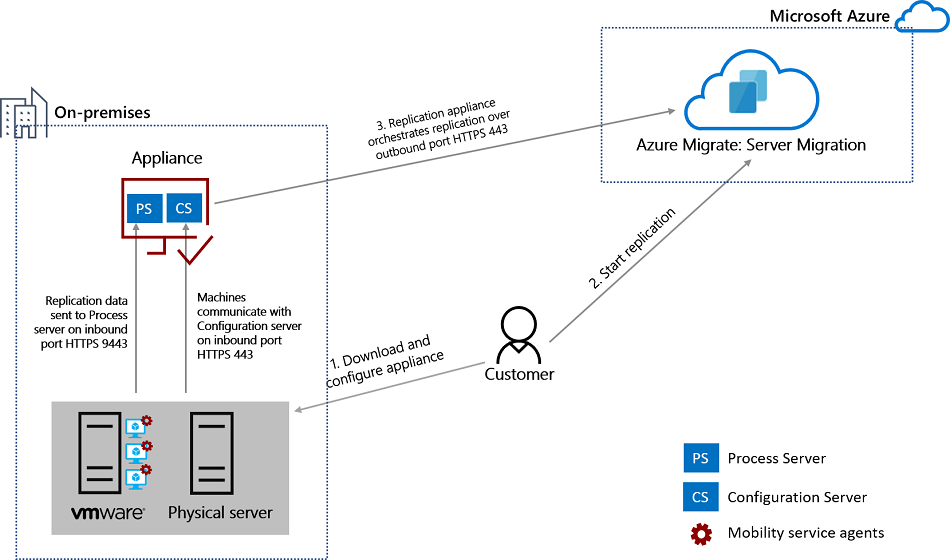
Atualizações de dispositivo
O dispositivo é atualizado manualmente do Hub Migrações para Azure. Recomendamos sempre executar a versão mais recente.
- Em Migrações para Azure > Servidores > Migrações para Azure: Avaliação de Servidor, Servidores de infraestrutura, selecione Servidores de configuração.
- Em servidores de configuração, um link aparece na Versão do agente quando uma nova versão do dispositivo de replicação está disponível.
- Baixe o instalador no computador do dispositivo de replicação e instale a atualização. O instalador detecta a versão em execução no dispositivo no momento.
Próximas etapas
- Saiba como configurar o dispositivo de replicação para migração de VM do VMware baseada em agente.
- Saiba como configurar o dispositivo de replicação para servidores físicos.